iPad: Інструмент для Навчання та Розваг з Можливостями Контролю
iPad – це дивовижний пристрій, який підходить для користувачів будь-якого віку. Він став популярним серед дітей у всьому світі, пропонуючи можливості для навчання та розваг. Проте, як і будь-який гаджет з доступом до інтернету, він має свої недоліки, особливо коли йдеться про безконтрольне використання дітьми.

Якщо вас цікавить, як налаштувати батьківський контроль на iPad, ви потрапили за адресою. Далі ви дізнаєтесь, як це зробити, а також отримаєте корисні поради та рекомендації. Батьківський контроль допомагає захистити дітей від небажаного контенту та блокувати покупки в додатках.
Можливості Контролю
Apple дбає про безпеку дітей, тому пропонує ряд функцій, що дозволяють батькам контролювати використання iPad. Ви можете легко керувати налаштуваннями зі свого iPhone. Ось що ви можете контролювати:
- Обмеження контенту та конфіденційності: За допомогою функції “Екранний час” можна обмежити можливість зміни налаштувань та встановити обмеження на час використання.
- Покупки: Заборона покупок у iTunes та App Store.
- Контент для дорослих: Встановлення вікових обмежень для програм, веб-сайтів тощо.
- Веб-сайти та Siri: Обмеження доступу до певних веб-сайтів та голосового помічника Siri.
- Game Center: Контроль різних аспектів ігор, від багатокористувацьких ігор до приватних повідомлень.
Крім того, можна заборонити зміни налаштувань, як фокус на водінні, гучні звуки, стільникові дані та інші.
Тепер, коли ви знаєте, що можна контролювати на iPad вашої дитини, розгляньмо, як це налаштувати.
Налаштування Батьківського Контролю на iPadOS 12 і новіших версіях
Apple розуміє важливість батьківського контролю, тому зробила налаштування максимально зручними. Завдяки функціям “Екранний час” та “Обмеження контенту” батьки мають великий контроль над діяльністю дітей на iPad.
Для налаштування батьківського контролю на iPad, знайдіть вкладку “Екранний час”. Ось як це зробити:
- Відкрийте “Налаштування” на головному екрані та виберіть “Екранний час”.
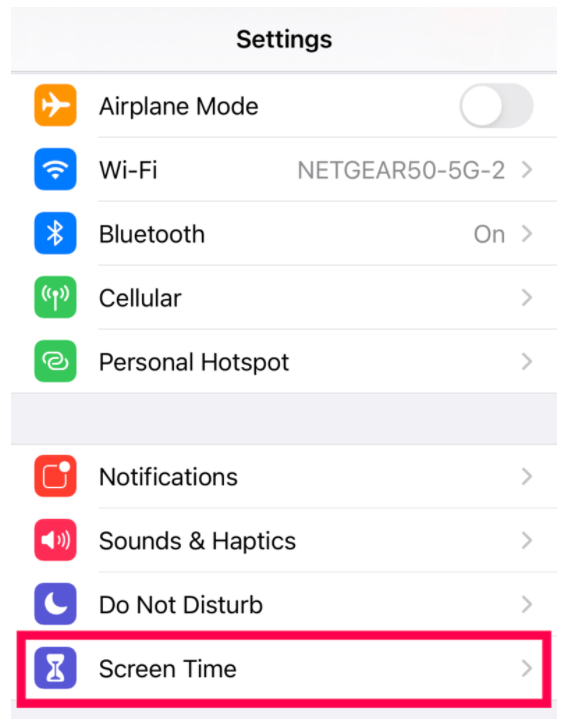
- Торкніться “Це iPad моєї дитини”.
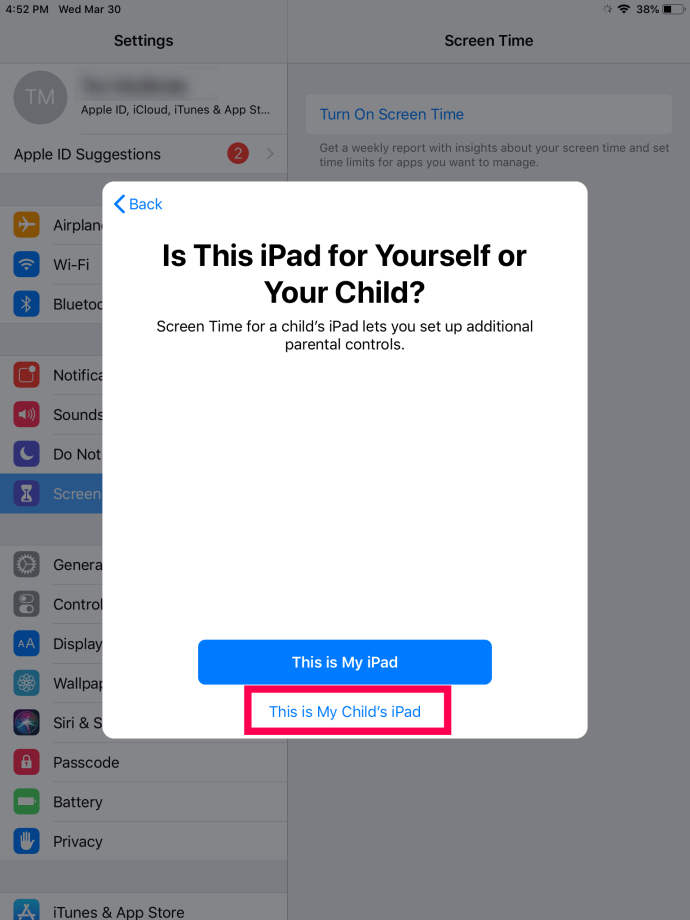
- Натисніть “Продовжити” у спливаючому вікні.
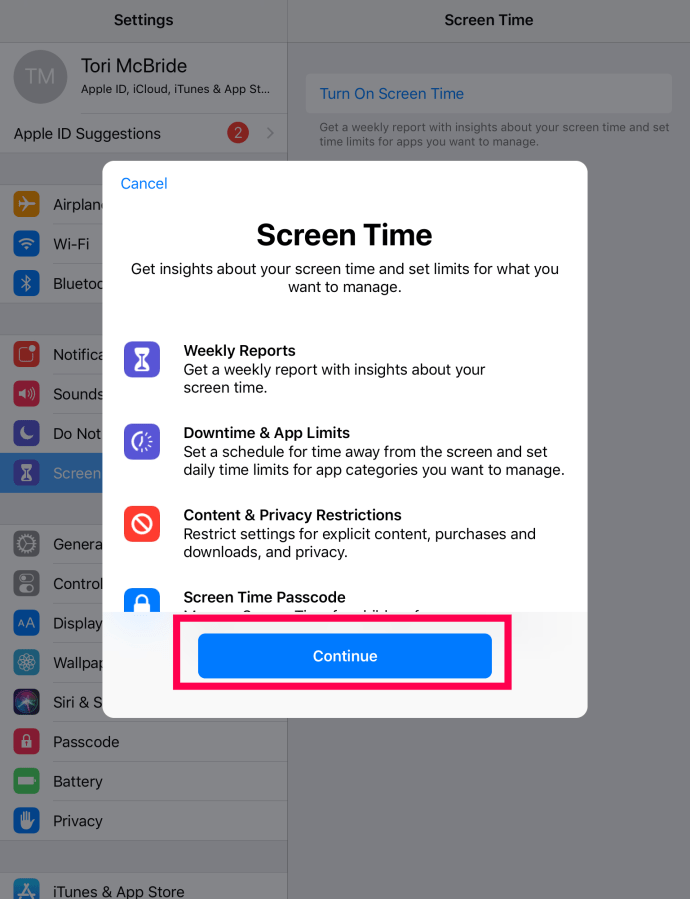
- Торкніться “Продовжити” ще раз.
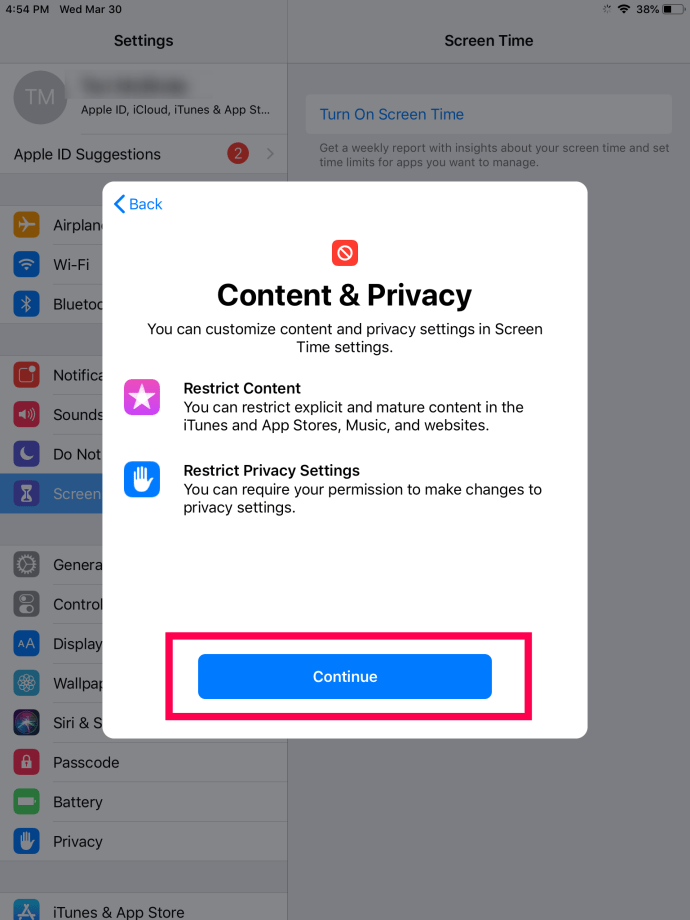
- Встановіть час простою або натисніть “Не зараз”.
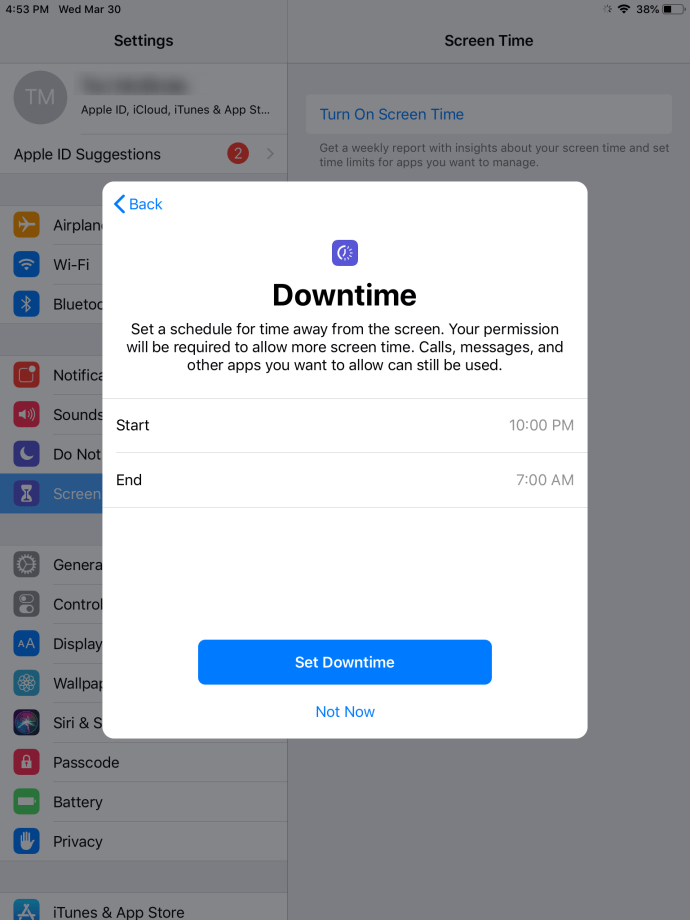
- Налаштуйте обмеження на додатки або натисніть “Не зараз”.
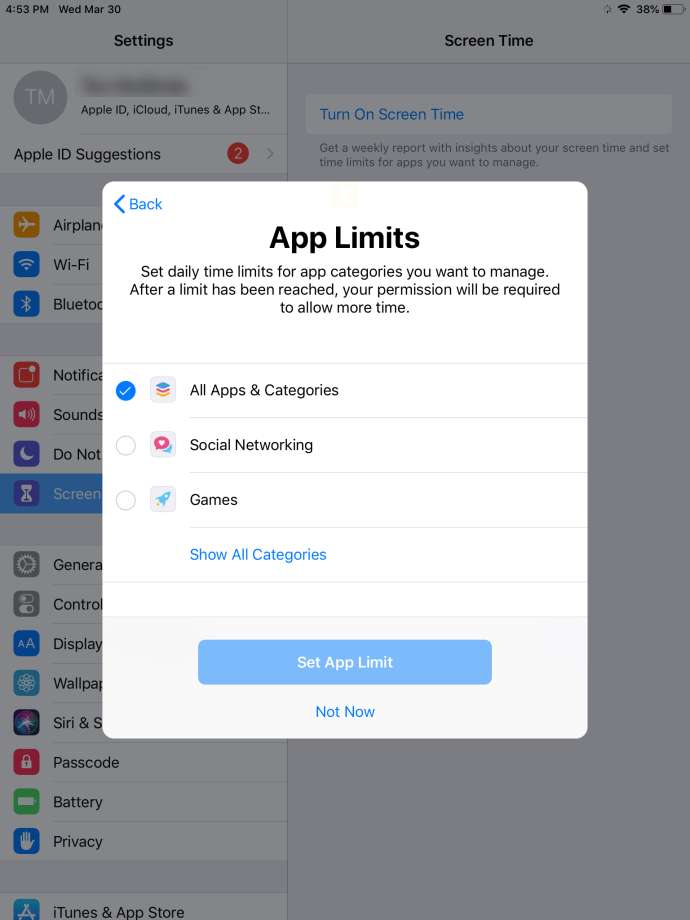
- Введіть чотиризначний код, який ви запам’ятаєте, але не знатиме дитина. Цей код буде потрібен для зміни налаштувань.
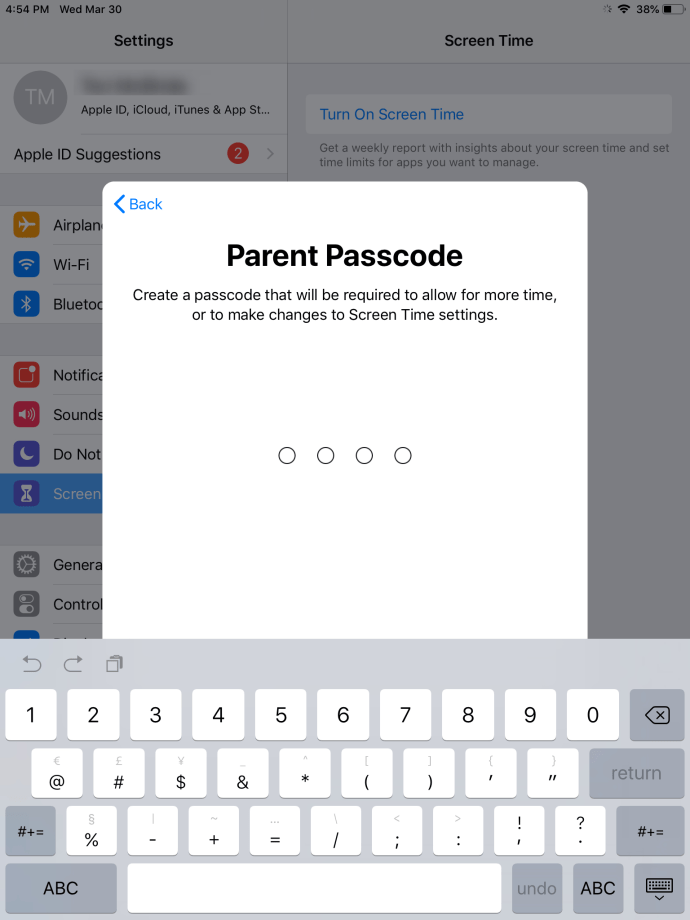
Встановіть пароль для екранного часу. Введіть його та підтвердіть. Хоча це не обов’язково, ми радимо ввімкнути цю опцію для додаткового контролю.
Далі виберіть “Обмеження контенту та конфіденційності”. Зверніть увагу на інші параметри на цьому екрані. Ми розглянемо їх далі.
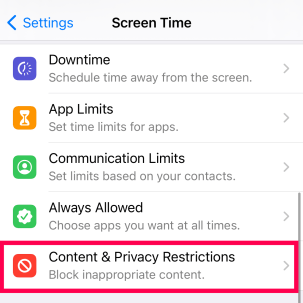
Введіть створений пароль. Увімкніть “Обмеження контенту та конфіденційності”, перемістивши повзунок. Коли він синій – функція увімкнена, коли сірий – вимкнена.
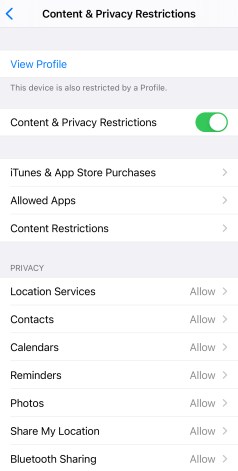
Тепер ви ввімкнули базовий батьківський контроль. Але його потрібно налаштувати. На цій же сторінці (“Обмеження контенту та конфіденційності”) ви можете налаштувати різні параметри.
Перейдіть до “Обмеження контенту та конфіденційності” для налаштування. Тут можна заблокувати контент для дорослих, програми та навіть пошукові системи. Останнє особливо важливе, оскільки дитина може легко знайти заблокований YouTube через пошук.
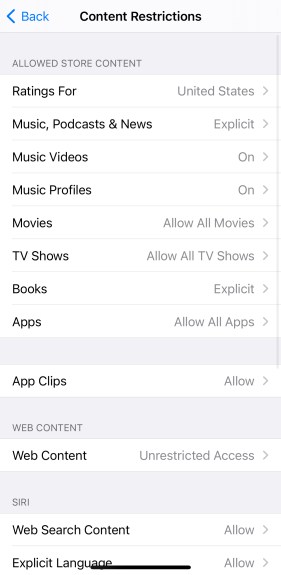
Огляд Обмежень Контенту та Конфіденційності
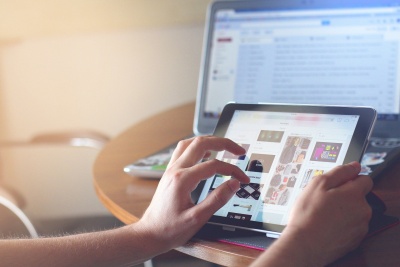
На сторінці “Обмеження контенту та конфіденційності” є три основні параметри батьківського контролю.
- Покупки в iTunes і App Store: Забороняє покупки, видалення та встановлення програм без пароля.
- Дозволені програми: Обмеження відображення певних програм на головному екрані.
- Обмеження контенту: Блокування певного контенту, наприклад, веб-сайтів для дорослих, фільмів з рейтингом R, музики тощо.
Розділ “Конфіденційність” містить багато корисних налаштувань. Тут можна вимкнути Bluetooth, мікрофон, фотографії, передачу геоданих тощо.
У вкладці “Дозволити зміни” можна заборонити дитині змінювати налаштування, облікові дані Apple та пароль.
Сімейний Доступ
Функція “Сімейний доступ” також корисна для моніторингу та контролю активності дитини. Додайте її Apple ID до свого у налаштуваннях через “Сімейний доступ”.
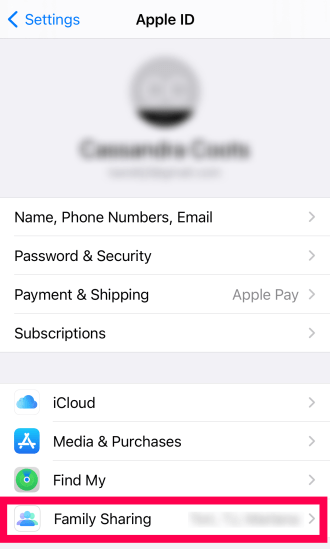
Після цього можна ввімкнути “Запитувати про покупку”, “Спільний доступ до покупок” та “Час використання екрана”. Функція “Запитувати про покупку” не тільки запобігає покупкам, але й сповіщає вас перед завантаженням безкоштовних додатків.
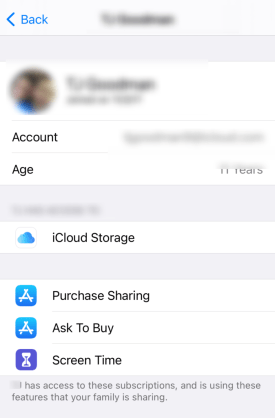
Налаштування Батьківського Контролю на iOS11 і старіших версіях
Налаштування батьківського контролю на iPad з iOS 11 або старішою версією трохи відрізняється. Замість “Екранного часу” використовується меню “Обмеження”.
Виконайте такі кроки:
- Перейдіть у “Налаштування”, потім “Загальні” і “Обмеження”.
- Виберіть “Увімкнути обмеження” та підтвердіть пароль.
- Усі параметри батьківського контролю зібрані на сторінці “Обмеження”. Перемістіть повзунок, щоб увімкнути або вимкнути опцію.
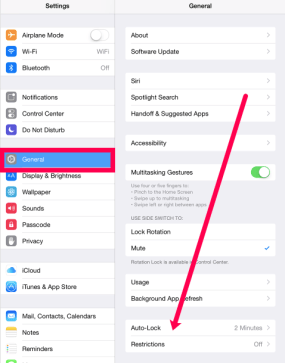
Тут є основні параметри батьківського контролю: покупки, налаштування конфіденційності, обмеження контенту та блокування програм. Зважте, які параметри ви хочете увімкнути.
Немає правильного чи неправильного способу налаштування. Ви можете вибрати будь-які засоби, які вважаєте потрібними для вашої дитини або навіть для літнього члена сім’ї.

Поширені Запитання
Ось відповіді на поширені запитання про батьківський контроль Apple.
З якого віку можна створити обліковий запис iCloud?
Для створення власного облікового запису iCloud потрібно бути 13 років. Однак батьки можуть створити обліковий запис для дитини будь-якого віку. Цей обліковий запис пов’язаний з вашим, і ви можете контролювати майже всі дії дитини на будь-якому пристрої Apple.
Чи доступний “Екранний час” на всіх пристроях Apple?
Більшість пристроїв Apple підтримують “Екранний час”, але ця опція відсутня на iOS 11 і старіших версіях. Компанія представила цю функцію у 2018 році з виходом iOS 12.
Якщо ви не бачите параметра “Екранний час”, оновіть пристрій до iOS 12 або новішої версії.
Управління Батьківським Контролем
З досвіду, батьківський контроль – це не те, що ви налаштовуєте один раз і забуваєте. Сучасні діти дуже винахідливі та технічно підковані у пошуках обходу контролю. Батьківський контроль не є на 100% ефективним. Рекомендується періодично перевіряти налаштування, особливо якщо у вас цілеспрямована дитина. В інтернеті є багато відео, які показують, як обійти батьківський контроль.
Чи використовуєте ви батьківський контроль на своїх пристроях? Якщо так, які налаштування ви вважаєте найефективнішими? Поділіться своїм досвідом у коментарях.